당신이 다음과 같은 경우 엄청나게 좌절스러울 수 있습니다. Apple Music 재생 목록이 사라졌습니다. 특히 수년간 라이브러리를 구축해 온 경우라면 아무런 경고 없이 문제가 발생할 수 있습니다. 같은 문제가 발생했지만 해결 방법이나 올바른 처리 방법을 모르겠다면, 잘 찾아오셨습니다. 이 가이드에서는 문제가 발생하는 이유와 재생목록을 빠르게 복원하는 방법, 그리고 향후 데이터 손실을 방지하는 장기적인 해결책을 설명합니다.
컨텐츠 가이드 1부. Apple Music 재생목록이 사라진 이유는?2부. 사라진 Apple Music 재생목록을 복구하는 방법?3부. 최고의 솔루션: Apple Music 재생 목록을 영구적으로 백업하세요4 부분. 결론적으로
Apple Music에서 내 플레이리스트가 사라진 이유는 무엇인가요? Apple Music 플레이리스트가 사라진 가장 흔한 이유 중 하나는 iCloud에 음악 라이브러리 동기화 문제입니다. 기기의 로컬 음악 데이터가 Apple 서버와 일치하지 않으면 재생 목록이 일시적으로 사라질 수 있습니다. 다른 원인으로는 새로운 iOS 버전으로 업데이트, Apple ID 로그아웃, 지역 변경, Apple Music 앱 재설치, 구독 요금제 변경 등이 있습니다.
간과되기 쉬운 또 다른 원인은 여러 기기에서 라이브러리 동기화를 활성화하거나 비활성화하는 것입니다. 클라우드 라이브러리가 자동으로 재구축될 때, 누락되거나 일치하지 않는 데이터로 인해 재생 목록이 사라진 것처럼 보일 수 있습니다.
Apple Music 플레이리스트가 사라진 경우, 일반적으로 iCloud 동기화, 계정 불일치 또는 일시적인 데이터 충돌과 관련된 문제입니다. 사라진 플레이리스트를 되살리는 데 사용할 수 있는 가장 완벽하고 신뢰할 수 있는 방법은 다음과 같습니다. 각 해결 방법을 주의 깊게 따르세요.
1. 동기화 라이브러리 다시 활성화(가장 효과적인 수정)
Apple Music 재생목록이 사라지는 거의 모든 경우, '보관함 동기화'가 꺼져 있거나 동기화 루프에 갇힌 것입니다. 이 기능은 로컬 라이브러리를 Apple 클라우드 서버에 연결하는 기능입니다. 비활성화되면 기기에 클라우드 기반 재생목록이 더 이상 표시되지 않습니다.
단계 :
이렇게 하면 Apple Music이 클라우드에서 메타데이터를 다시 다운로드하고 일반적으로 모든 재생 목록을 복원합니다.
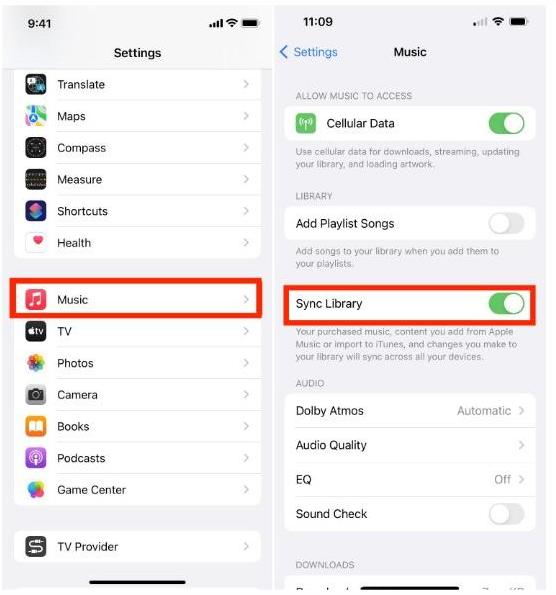
2. 올바른 Apple ID에 로그인했는지 확인하세요.
재생 목록은 하나의 Apple ID에 연결됩니다. 실수로라도 다른 계정으로 로그인하면 보관함이 비어 있는 것처럼 표시됩니다.
Apple ID를 확인하세요:
3. iOS/macOS 업데이트 및 기기 재시작
놀랍게도 많은 "재생목록 손실" 사례는 오래된 시스템 구성 요소로 인해 Apple Music이 동기화되지 않아 발생합니다.
단계 :

시스템이 백그라운드 서비스를 새로 고치면 일반적으로 재생 목록이 다시 나타납니다.
4. 모든 기기에서 iCloud 음악 라이브러리 새로 고침
Apple Music 재생 목록이 여러 기기(iPhone, Mac, iPad)에서 사라진 경우, 클라우드 라이브러리 자체가 동기화되지 않았다는 의미입니다.
Mac에서

이를 통해 Mac은 Apple 서버와 다시 인증하게 되고, 클라우드 불일치 문제가 즉시 해결되는 경우가 많습니다.
5. 지역 또는 장치 변경 후 재생 목록 복원
다른 국가로 이사하거나 Apple ID 지역을 변경하면 스토어마다 라이선스 규칙이 다르기 때문에 재생 목록이 사라질 수 있습니다.
단계 :
이렇게 하면 기기에서 원래 지역별 재생 목록 데이터를 검색하게 됩니다.
6. 네트워크 설정 재설정(지속적인 동기화 문제)
때로는 Wi-Fi 설정이 손상되어 클라우드 라이브러리를 업데이트할 수 없는 경우가 있습니다.
단계: 설정 → 일반 → iPhone 전송 또는 재설정 → 네트워크 설정 재설정
Apple Music을 다시 열고 재생 목록이 새로 고쳐질 때까지 1~3분 정도 기다리세요.
7. 구독 상태 확인
Apple Music은 구독 기반 서비스입니다. Apple Music 구독이 일시적으로라도 만료되면 플레이리스트가 삭제되는 것이 아니라 숨겨질 수 있습니다.
일부 사용자는 Apple Music 재생목록이 여러 번 사라졌다고 보고합니다. Apple Music이 클라우드 보관함을 재구축할 때 일시적인 불일치가 발생합니다. 재생목록을 다시 잃어버리는 것을 방지하려면 로컬에 백업하는 것이 가장 안전한 방법입니다. 동기화 오류가 발생할 수 있는 iCloud에만 의존하는 대신, Apple Music 트랙을 다음과 같이 변환하여 저장할 수 있습니다. MP3 컴퓨터의 파일.
여기는 DumpMedia 애플 뮤직 변환기 매우 유용해집니다. Apple Music에서 보호된 AAC 노래 변환 으로 MP3, M4A, FLAC 등의 다양한 포맷으로 재생 목록을 안전하게 보관하고 감상할 수 있습니다. 나중에 Apple Music 재생 목록이 다시 사라지더라도 전체 보관함은 오프라인에 저장됩니다.
DumpMedia 변환이 완료된 후에도 제목, 아티스트, 트랙 ID, 앨범 아트워크를 포함한 모든 음악 메타데이터와 다운로드 ID3 태그가 유지됩니다. 이 정보를 활용하여 음악 다운로드 컬렉션을 쉽게 관리할 수 있습니다. 단일 변환 및 일괄 변환을 지원하여 대기 시간을 절약할 수 있습니다!
더 이상 Apple Music이나 iTunes 앱이 필요 없습니다! DumpMedia Apple Music Converter에는 Apple Music 웹 플레이어가 내장되어 있어 전체 음악 라이브러리에 직접 접근하여 편리하게 음악을 변환하고 다운로드할 수 있습니다. 다운로드 버튼을 클릭하여 무료로 사용해 보세요!
Apple Music을 다음으로 변환 MP3 과 DumpMedia
1 단계 열기 DumpMedia Apple 음악 변환기 Windows 또는 Mac. 내장된 Apple Music 웹 플레이어가 음악 보관함을 자동으로 불러옵니다. 이제 변환하려는 노래를 선택할 수 있습니다. MP3.

2 단계 클라임웍스와 함께 하늘과 닿는 여정을 시작하세요 MP3 "출력 형식" 메뉴에서 선택하세요. 변환된 파일을 저장할 출력 경로를 설정할 수도 있습니다. 원음 그대로의 음악을 감상하려면 비트 전송률을 320kbps로 변경해야 합니다. 소프트웨어 오른쪽 상단의 세 줄 아이콘을 클릭하고 드롭다운 메뉴에서 "환경 설정" > "고급"을 선택하세요. 비트 전송률에서 320을 선택하세요.

3 단계 모든 것이 완전히 설정되면 이제 "변환" 메뉴를 선택하여 전체 변환 프로세스를 시작할 수 있습니다. 몇 분 후에 변환된 트랙을 오프라인 스트리밍할 준비가 됩니다.

Apple Music 플레이리스트가 갑자기 사라졌다는 사실을 알게 되면 스트레스를 받을 수 있지만, 대부분의 경우 간단한 동기화 충돌이나 계정 관련 문제로 인해 발생하며 빠르게 해결될 수 있습니다. Apple ID 확인, 보관함 동기화 활성화, 기기 업데이트, iCloud 설정 복원 등을 통해 몇 분 안에 플레이리스트를 복구할 수 있습니다. 장기적인 보안과 음악 보관함에 대한 완벽한 제어를 원하는 사용자는 플레이리스트를 백업하는 것이 좋습니다. DumpMedia Apple Music Converter를 사용하면 Apple 클라우드에서 무슨 일이 일어나더라도 컬렉션을 다시는 잃어버리지 않을 수 있습니다.
